Problem
Beim Versuch, unter High Sierra BootCamp als Startvolume festzulegen, erhalten Sie folgende Nachricht:
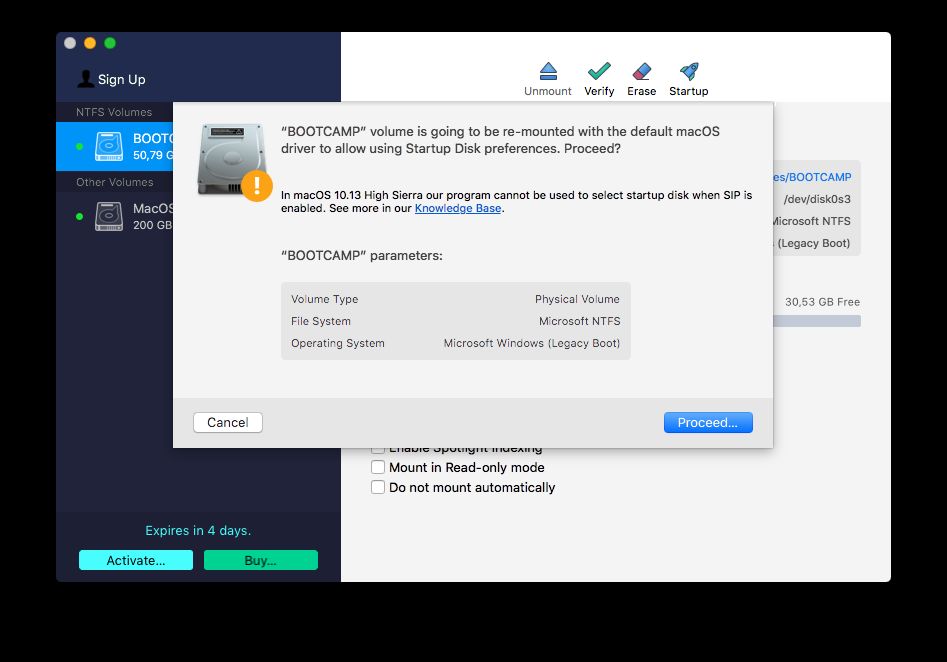
Ursache
Seit Version El Capitan 10.11 verfügt das Apple macOS über die Sicherheitsfunktion System Integrity Protection (SIP oder “rootless”), die verhindern soll, dass Drittanbieter-Software Änderungen im System vornehmen kann.
Die SIP hat Kontrolle über sämtliche Systemoptionen, auch über das “Startvolume”. Das verhindert den Wechsel in die BootCamp-Umgebung, wenn die NTFS-Volumes über Microsoft NTFS für Mac von Paragon Software gemountet wurden.
Lösung 1
Das Startvolume über das Festplattendienstprogramm von Mac ändern
Mehr anzeigen...
Weniger anzeigen
- Öffnen Sie das Festplattendienstprogramm.
- Klicken Sie auf “Fortfahren”.
- Gehen Sie in die Systemeinstellungen und wählen Sie unter “Startvolume” BOOTCAMP aus.
Lösung 2
NTFS für Mac deaktivieren und dann das Startvolume über das Festplattendienstprogramm von Mac ändern
Mehr anzeigen...
Weniger anzeigen
- Deaktivieren Sie NTFS für Mac (NTFS für Mac – Einstellungen – Deaktivieren)
- Mounten Sie die NTFS-Volumes erneut, diesmal mit dem nativen macOS-Treiber (einfach die Volumes deaktivieren und wieder aktivieren).
- Gehen Sie in die Systemeinstellungen und wählen Sie unter “Startvolume” BOOTCAMP aus.
Lösung 3
Boot Camp aus dem Startmenü heraus starten
Mehr anzeigen...
Weniger anzeigen
Gehen Sie vor, wie in diesem Artikel beschrieben, nur wählen Sie BOOTCAMP als Startvolume. Damit umgehen Sie einmalig die Beschränkungen durch SIP und starten gleichzeitig direkt aus Boot Camp.
Lösung 4
SIP deaktivieren
Mehr anzeigen...
Weniger anzeigen
- Deaktivieren Sie SIP wie folgt: Kompatibilität mit Apples SIP-Technologie (System Integrity Protection)
- Öffnen Sie Microsoft NTFS für Mac. Ist SIP deaktiviert, wird die Option “Startvolume” angezeigt.
- Klicken Sie auf das “Start”-Symbol, wählen Sie BOOTCAMP als Standardbetriebssystem und klicken Sie dann auf “Neustart”.
- Geben Sie die Zugangsdaten als Administrator ein. Wird das Passwort verifiziert, startet der Computer in BootCamp.
NTFS für Mac OS
Tags: Bootcamp, NTFS für Mac

Loading...